الإعلانات
 إذا لم يكن استخدام اختصارات لوحة المفاتيح مناسبًا لك ، إلا أنك تقضي الكثير من الوقت في العمل في التطبيقات العاملة مثل Photoshop أو GarageBand أو Pages أو Word ، Numbers أو Adobe InDesign أو iMovie أو PowerPoint ، أو ببساطة تريد طريقة أسرع لتنفيذ عناصر القائمة على جهاز الكمبيوتر الخاص بك ، قد ترغب في التحقق من تطبيق اتصل إجراءات لـ iPad ($3.99).
إذا لم يكن استخدام اختصارات لوحة المفاتيح مناسبًا لك ، إلا أنك تقضي الكثير من الوقت في العمل في التطبيقات العاملة مثل Photoshop أو GarageBand أو Pages أو Word ، Numbers أو Adobe InDesign أو iMovie أو PowerPoint ، أو ببساطة تريد طريقة أسرع لتنفيذ عناصر القائمة على جهاز الكمبيوتر الخاص بك ، قد ترغب في التحقق من تطبيق اتصل إجراءات لـ iPad ($3.99).
تمكّنك Actions Actions من إعداد أوامر للتحكم في جهاز Mac أو Windows PC من جهاز iPad. يعمل بطريقة مماثلة لوحة المفاتيح المايسترو أتمتة كل شيء على جهاز Mac الخاص بك باستخدام لوحة المفاتيح Maestro [Mac]لقد كتبت العديد من المقالات حول أتمتة Mac ، بما في ذلك دليل أتمتة MUO حول كيفية البدء مع Apple's Automator وميزات OS X المدمجة لإنشاء مجلدات ذكية وقوائم تشغيل وألبومات و علب البريد. لكن... قراءة المزيد ، وهو تطبيق آلي قمت بمراجعته مؤخرًا. تشبه الإجراءات وجود قائمة مخصصة على جهاز iPad يمكن استخدامها للوصول إلى مجموعة متنوعة من الأوامر الفردية ، مثل فتح النوافذ وإغلاقها ، والتكبير والتصغير على صفحة ويب أو التحكم في تشغيل الوسائط أو التنقل عبر متصفحات الويب أو عند إنشاء مستندات جديدة - بشكل أساسي يمكن تنفيذ أي عنصر شريط قوائم لتطبيق في أجراءات.
واجهة المستخدم
على الرغم من أن Actions for iPad لا يتطلب بعض الإعداد للبدء ، إلا أن واجهة المستخدم الخاصة به مصممة بشكل جيد للغاية ، خاصة بالنسبة لتطبيق الأتمتة. الإجراءات هي نوع من مثل آلي 9 تطبيقات Automator يمكنك إنشاؤها في أقل من 5 دقائقيتيح لك استخدام Automator على جهاز Mac القيام بعمل سريع من المهام المملة. إليك بعض عمليات سير العمل البسيطة التي يمكنك إنشاؤها في دقائق. قراءة المزيد ، لكنها أكثر جاذبية بعشر مرات. تتكون لوحة الإجراءات الرئيسية من أزرار متعددة الألوان برموز مصممة بشكل احترافي ترسل أوامر معينة إلى جهاز الكمبيوتر الخاص بك.
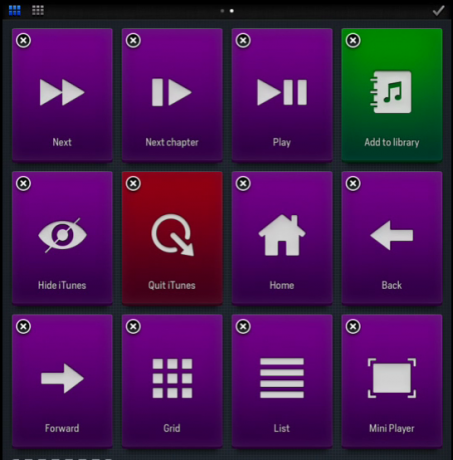
النقر على إجراء يشبه النقر على عنصر شريط القوائم أو إصدار أمر اختصار لوحة المفاتيح. يمكنك تقسيم لوحة الإجراءات إلى إعدادات مسبقة مختلفة ، واحدة لكل من التطبيقات الأكثر استخدامًا ، بما في ذلك Finder. عند التبديل إلى تطبيق مُعد مسبقًا في Actions ، سيظهر هذا التطبيق تلقائيًا في المقدمة على جهاز Mac أو الكمبيوتر الشخصي. وبالمثل ، عند التبديل إلى تطبيق محدد مسبقًا على جهاز الكمبيوتر الخاص بك ، فإنه سيتحول تلقائيًا إلى الإعداد المسبق المقابل في الإجراءات ، بحيث يمكنك البدء في استخدام أوامر الإعداد المسبق.
تتضمن الإجراءات أيضًا إيماءات أصابع عامة على iPad لنسخ ولصق النص والصور ولإلغاء الإجراءات وإعادة تشغيلها على جهاز الكمبيوتر الخاص بك.
إعداد الإجراءات
يجب أن أعترف أنني لم أجد الإجراءات سهلة الإعداد في البداية. للبدء ، ستحتاج إلى تنزيل وتثبيت عميل Mac أو الكمبيوتر الشخصي لـ Actions. بعد ذلك افتح الإجراءات على جهاز iPad والعميل على جهاز الكمبيوتر الخاص بك ، وقم بإقرانها عبر شبكتك. هذا الجزء من الإعداد سهل بما فيه الكفاية ويوجهك التطبيق خلال العملية.
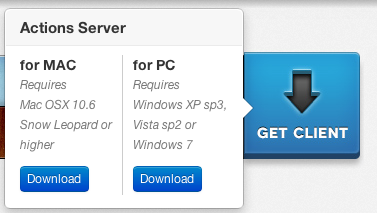
أعتقد أن تطبيق Actions لباد يأتي مثبتًا مع تطبيق مُعد مسبقًا للتحكم في iTunes ، ولكنك ستظل بحاجة إلى بعض الوقت لإعداد إعدادات مسبقة مخصصة لجهاز الكمبيوتر الخاص بك. إذا تجاهلت البرنامج التعليمي عند فتح الإجراءات لأول مرة ، يمكنك إعادة فتحه من خلال النقر على الزر الصغير "أنا"في أعلى يمين الإجراءات ، يمكن الوصول إليه عن طريق التمرير لأسفل على لوحة الألوان بثلاثة أصابع.
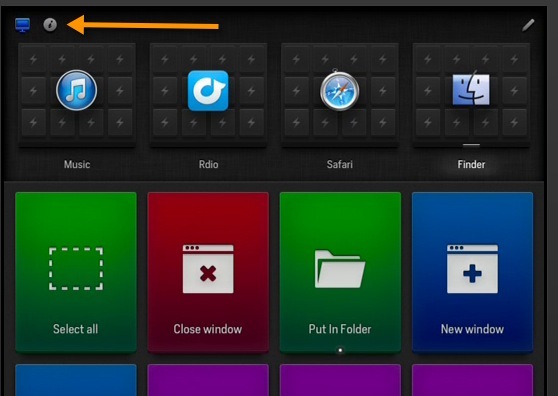
ستشرح الصفحة الناتجة الأزرار الرئيسية الأربعة لإنشاء الإعدادات المسبقة أو تحميلها ، وتحرير الإجراءات في التطبيق.
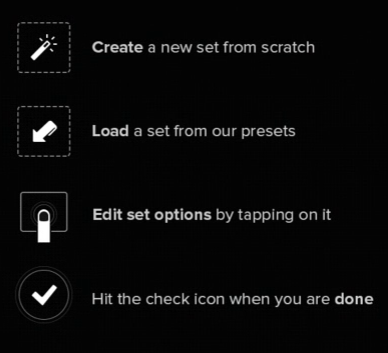
لحسن الحظ, تأتي الإجراءات مثبتة بإعدادات مسبقة لمجموعة متنوعة من التطبيقات بما في ذلك Adobe Photoshop و Lightroom و Chrome و Safari و iMovie و Word و Windows Vista و XP و Garageband. انقر على أيقونة القلم الرصاص في أعلى اليمين لإنشاء إعداد مسبق جديد أو تحميل تطبيق الإعداد المسبق.
عند النقر على زر إنشاء إعداد مسبق جديد ، ستقوم الإجراءات بتحميل جميع التطبيقات الداعمة على جهاز الكمبيوتر الخاص بك. يمكنك بعد ذلك التمرير وتحديد الملف الذي تريد تحميله - iPhoto دليل سهل لفهم عملية تحرير الصور في iPhoto '11 [Mac] قراءة المزيد على سبيل المثال.
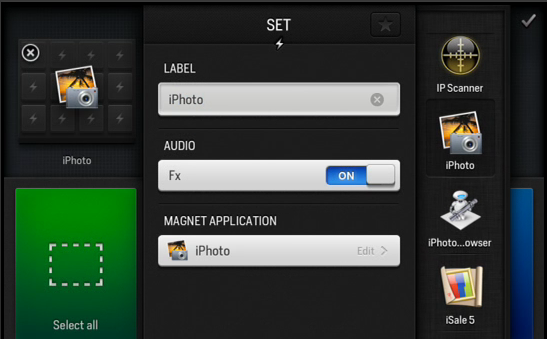
اكتب تسمية للمجموعة ، ثم انقر فوق رمز تأكيد التجزئة في الجانب الأيمن العلوي. بعد إنشاء المجموعة أو التطبيق الجديد ، انقر فوق زر التأكيد مرة أخرى ، ثم انقر فوق حمل الزر ، الذي يقدم جميع التطبيقات التي تتضمن أوامر الضبط المسبق الافتراضية في الإجراءات.
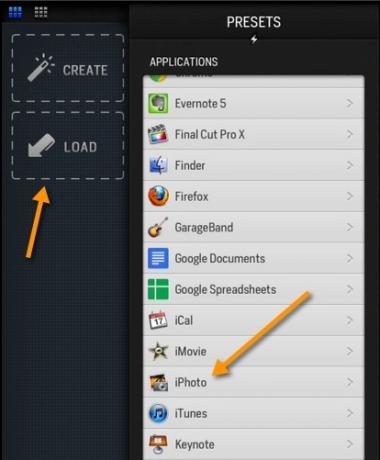
لذلك إذا قمت بالنقر فوق الإعدادات المسبقة لتطبيق iPhoto ، يمكنك تحديد الإجراءات التي تريد تحميلها في لوحة التحكم في هذا التطبيق على جهاز Mac الخاص بك. ربما يجب عليك تحديد الإجراءات التي تؤديها أكثر من غيرها في iPhoto ، مثل نسخ التعديلات ، تعديلات اللصق ، عرض ملء الشاشة ، تغيير الدفعة ، الإبلاغ عن الصور ، الانتقال إلى سلة المهملات أو تقييم 5 نجوم لـ مثال
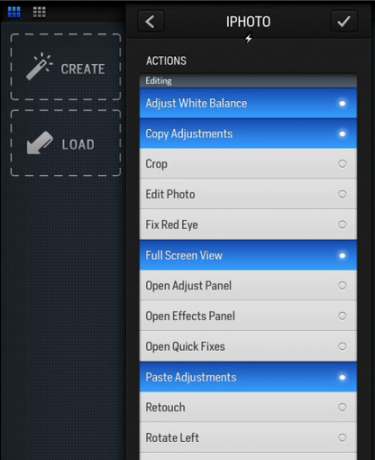
بعد ذلك ، انقر فوق زر التأكيد ، وستقوم Actions بتحميل اختيارك من الإجراءات لـ iPhoto. يمكنك إعادة ترتيب الإجراءات على اللوحة ، وعند الانتهاء ، انقر فوق زر التأكيد لحفظ تلك الإجراءات. لاحظ أنه يمكنك دائمًا تعديل أو تحميل المزيد من الإجراءات لمجموعة التطبيق من خلال النقر على أيقونة التحرير.
![تحكم في أي تطبيق على جهاز Mac أو الكمبيوتر الشخصي باستخدام Actions for iPad [iOS] Actions iPhoto](/f/4222d529571f977a1d7a21efd88e67b2.jpg)
يمكنك أيضًا الضغط على زر التعديل ، ثم النقر على إجراء فردي لتحرير وتغيير لون الزر ، أو إضافة أو تغيير الرمز أو الاسم الخاص به.
![تحكم في أي تطبيق على جهاز Mac أو الكمبيوتر الشخصي باستخدام إجراءات تحرير إجراءات iPad [iOS]](/f/3553440b44bcd45e834eb1f1d33d3a7d.jpg)
قم بإنشاء إجراء
على الرغم من أن Actions لديها أكثر من 900 من الإجراءات والأوامر المثبتة مسبقًا ، إلا أنه سيكون هناك تطبيقات سيتعين عليك فيها إنشاء إجراءات من البداية. لذا على سبيل المثال ، نظرًا لأن الإجراءات لا تحتوي على إجراءات محددة مسبقًا لمحرر النصوص ، MarsEdit ، فستحتاج إلى إنشائها يدويًا. للقيام بذلك ، اضغط على تعديل الزر ، يليه الزر خلق زر.
يتم إنشاء الإجراءات بناءً على اختصارات لوحة المفاتيح. لخلق لصق الارتباط إجراء ، على سبيل المثال ، أضغط على أزرار الأوامر الرئيسية في الإجراءات التي تتطابق مع اختصار لوحة المفاتيح لعنصر القائمة هذا في MarsEdit. يمكنك تطبيق لون وأيقونة لتمثيل هذا الإجراء وبعد النقر على زر التأكيد ، من الجيد أن تذهب.
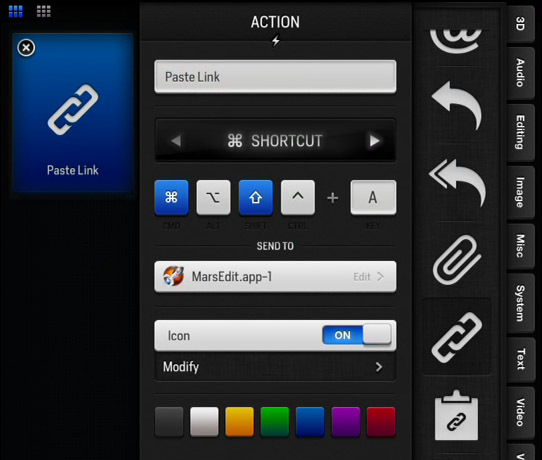
مع فتح الإجراءات والإعداد بجوار لوحة المفاتيح الخاصة بي ، يمكنني النقر على الإجراءات أثناء كتابة المقالات في MarsEdit.
الحد الأدنى
تغطي التعليمات المذكورة أعلاه التي قدمتها لـ Actions ميزاته الأساسية فقط. سيكون عليك قضاء بعض الوقت لتعلم كل ما يقدمه التطبيق. ربما يجب على المطورين إنشاء مجموعة من دروس الفيديو لأولئك الذين هم تطبيقات تلقائية جديدة مثل هذا.
هل Actions for iPad تطبيق مثمر للغاية؟ حسنًا ، يعتمد ذلك على سير عملك وما إذا كنت تعتقد أنه سيكون من الأسرع إصدار أوامر من شاشة iPad بدلاً من استخدام الكثير من اختصارات لوحة المفاتيح. أعتقد أنك تحصل على الكثير من الوظائف مقابل السعر الصغير للتطبيق ، ولكن دعنا نتعرف دائمًا عن رأيك في Actions في التعليقات أدناه.
تحميل:إجراءات لـ iPad ($3.99) / Action Host لأجهزة Mac والكمبيوتر الشخصي (مجانا)
بكاري كاتب ومصور مستقل. إنه مستخدم Mac منذ فترة طويلة ، وعشاق موسيقى الجاز ، ورجل العائلة.